Sisukord
Mõnikord on Sul vaja turvalisuse või muudel põhjustel blokeerida mingi programm Windowsi tulemüüri kaudu. Kui Sa blokeerid programmi tulemüüris, siis ei lubata tal pääseda Internetti või Sinu kohalikku võrku.
Defender Firewall Windows 10-s aitab kaitsta Sinu seadet, võimaldades Sul määrata, millised programmid või teenused saavad suhelda võrgu või Internetiga. Programmi blokeerimine Windows Firewallis on kasulik praktika, kui Sa ei soovi, et mõni programm automaatselt uuendatakse või et teised kasutajad seda kasutaksid.
Selles õpetuses leiad üksikasjalikud juhised selle kohta, kuidas takistada programmi suhtlemist Internetiga, blokeerides selle Windows Firewallis.
Kuidas blokeerida programm Windows 10 tulemüüri kaudu.
Konkreetse rakenduse Interneti-ühenduse takistamine Windows 10-s:
1. Navigeerige aadressile Juhtpaneel muutke 'View by'-i "Väikesed ikoonid" ja avage Windows Defenderi tulemüür.

2. Windows Defenderi tulemüüri juhtpaneelis klõpsake nuppu Täiustatud seaded.
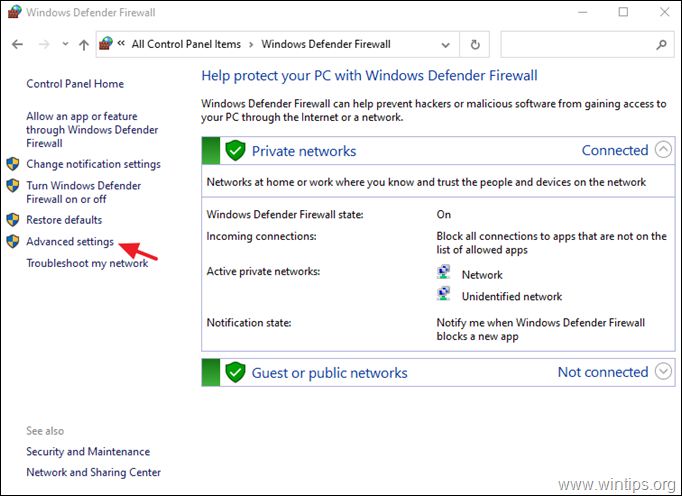
3. Valige Väljaminevad eeskirjad ja klõpsake Uus reegel .
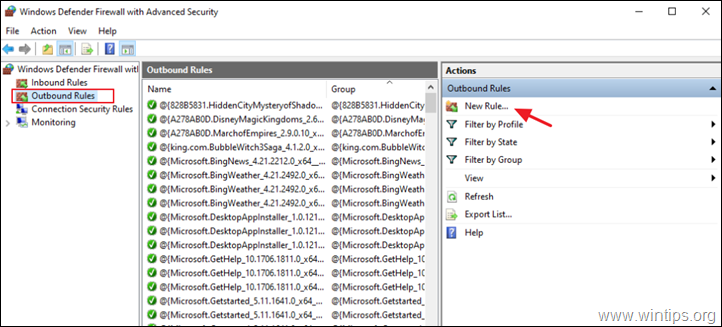
4. Valige "Reegli tüüp", valige Programm ja klõpsake Järgmine.
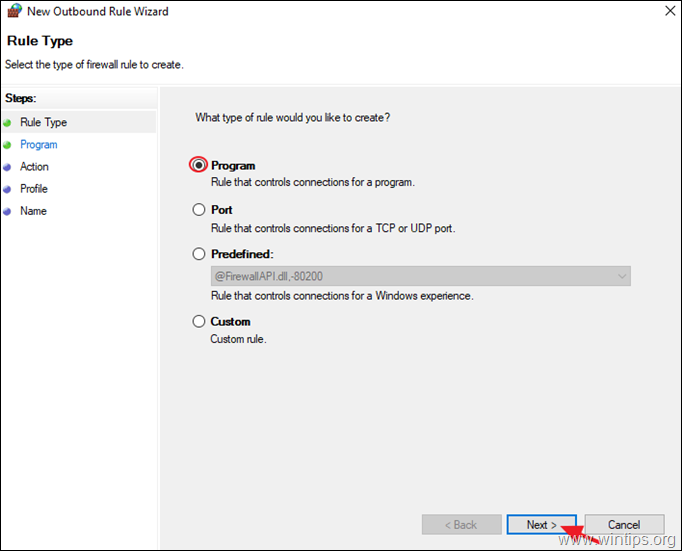
5a. Ekraanil "Programm" klõpsake Sirvi.
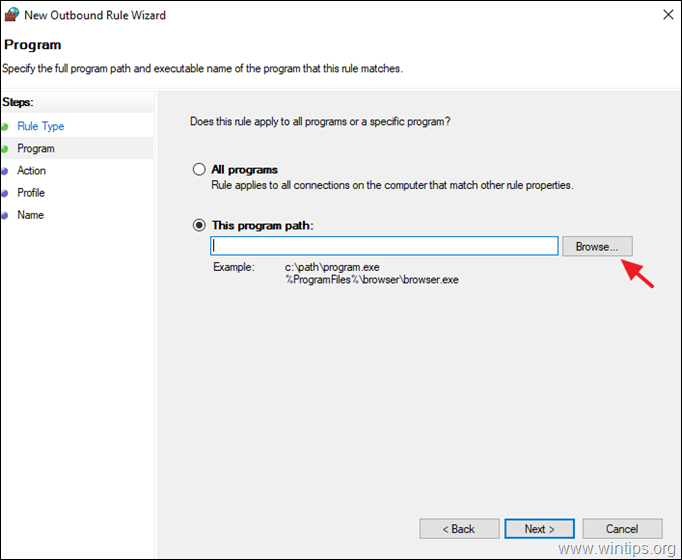
5b. Valige rakendus (.exe), mida soovite Windows Firewallis blokeerida, ja klõpsake nuppu Avatud selle valimiseks.
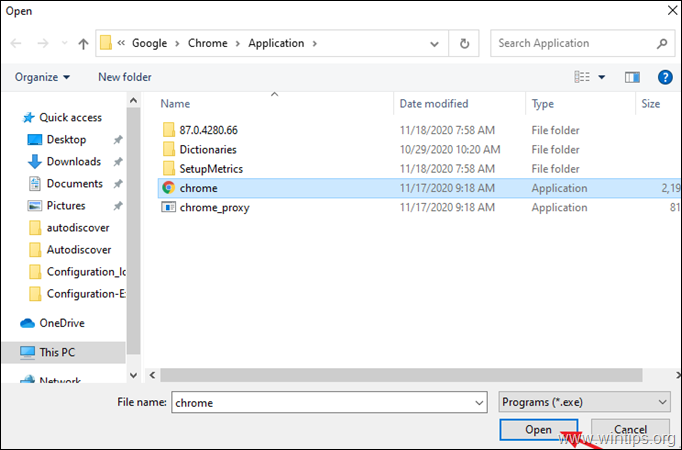
5c. Seejärel klõpsake Järgmine.
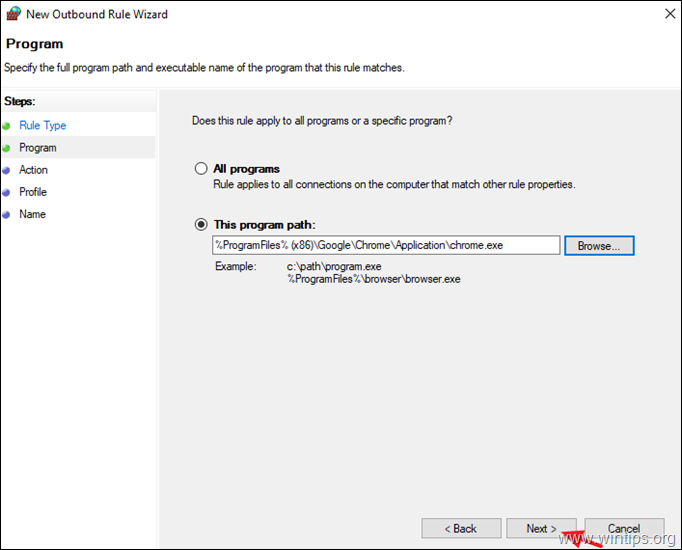
6. Valige jaotises "Tegevus" järgmised valikud Blokeerige ühendus ja klõpsake Järgmine.
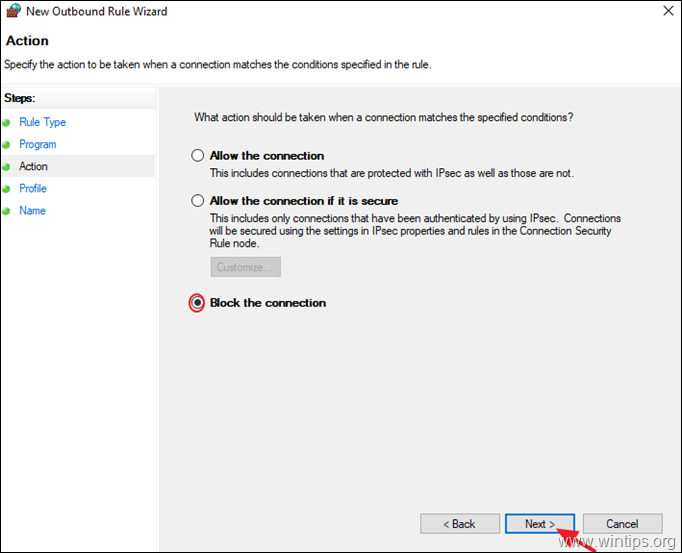
7. Jätke jaotises "Profiil" kõik märkeruudud (Domeen, Privaatne, Avalik) märkimata ja klõpsake nuppu "Avalik". Järgmine.
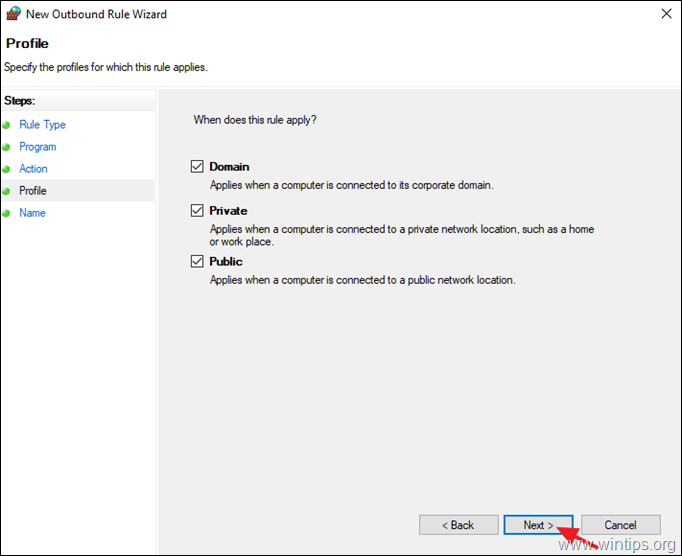
8. Lõpuks kirjutage uuele reeglile nimi ja klõpsake nuppu Lõpeta.
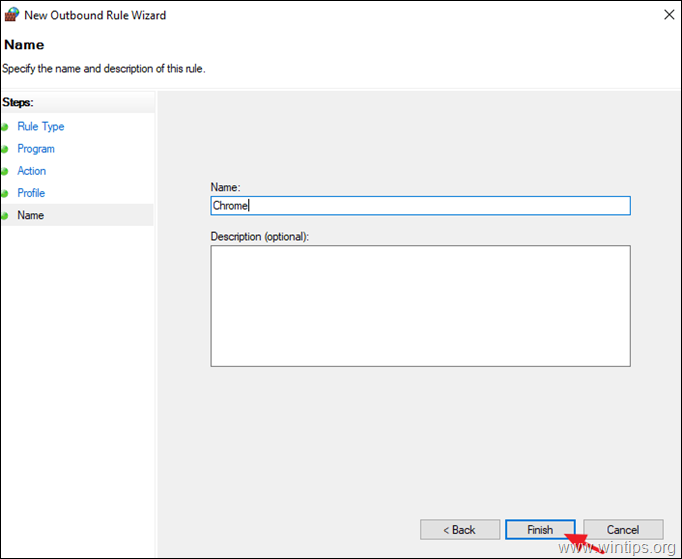
9. Sulgege "Windows Defender Firewall" seaded ja kontrollige, kas uus reegel töötab.
See on kõik! Andke mulle teada, kas see juhend on teid aidanud, jättes oma kogemuse kohta kommentaari. Palun meeldige ja jagage seda juhendit, et aidata teisi.

Andy Davis
Süsteemiadministraatori ajaveeb Windowsi kohta




